系统优化🌟任务栏图标消失解决方法:win7系统任务栏右下角图标消失怎么办
- 问答
- 2025-08-22 04:16:36
- 8
【拯救消失的小图标】Win7任务栏右下角图标不见了?三招搞定!
“哎呀!我电脑右下角的WiFi、音量、杀毒软件图标怎么全消失了?”刚泡好咖啡准备加班的小陈对着屏幕傻眼了——任务栏右侧本该密密麻麻的图标区竟空了一大片,连时钟都孤零零缩在角落,别急!这种Win7系统常见问题多半是系统缓存出错或设置跑偏,跟着下面这些方法操作,五分钟就能让失踪图标集体归队!
✨ 第一招:重启资源管理器(30秒见效)
这是最快软的修复方式——就像给系统做一次“心肺复苏”,同时按住 Ctrl+Alt+Delete 键打开任务管理器,点击“进程”选项卡,在列表里找到 explorer.exe,右键选择“结束进程”(别担心,桌面会暂时消失),接着点击任务管理器左上角的“文件”→“新建任务”,输入 explorer.exe 并回车,瞬间重生任务栏!90%的图标失踪案靠这招就能解决。
⚙️ 第二招:系统图标设置自查(手动归位)
如果重启资源管理器无效,可能是系统偷偷关闭了图标显示,右键点击任务栏空白处→选择“属性”→打开“任务栏和开始菜单属性”窗口→切换到“通知区域”选项卡,点击“自定义”按钮,在这里你会看到所有图标的显示状态列表,逐个检查失踪的图标,将其行为改为“显示图标和通知”(如图标被设为“始终隐藏”,它就会玩消失),最后别忘了勾选“始终在任务栏上显示所有图标和通知”,一键锁定防再次逃跑!

🔧 第三招:重建图标缓存(终极深度清理)
当上述方法都失效时,可能是图标缓存文件损坏了,需要手动清理缓存让系统重建:
- 按
Win+R输入%localappdata%回车 - 打开文件夹后找到
IconCache.db文件(这是隐藏文件,需在文件夹选项设置显示隐藏文件) - 删除该文件并重启电脑,系统会自动生成新的缓存文件,图标们就会乖乖回归啦!
💡 预防小贴士:
定期用磁盘清理工具删除系统垃圾(右键C盘→属性→磁盘清理),避免缓存文件过多出错,如果安装了某些优化软件,检查是否误关了系统通知服务——毕竟Win7年纪大了,偶尔闹点小脾气很正常~
遇到问题先别急着重装系统!这些接地气的修复方法足以应对大部分任务栏图标失踪谜案,如果依旧无效,可能是系统文件损坏,建议备份数据后使用系统自带的“还原点”功能回溯到正常状态哦!
本文由 卑茂学 于2025-08-22发表在【云服务器提供商】,文中图片由(卑茂学)上传,本平台仅提供信息存储服务;作者观点、意见不代表本站立场,如有侵权,请联系我们删除;若有图片侵权,请您准备原始证明材料和公证书后联系我方删除!
本文链接:https://cloud.7tqx.com/wenda/691278.html


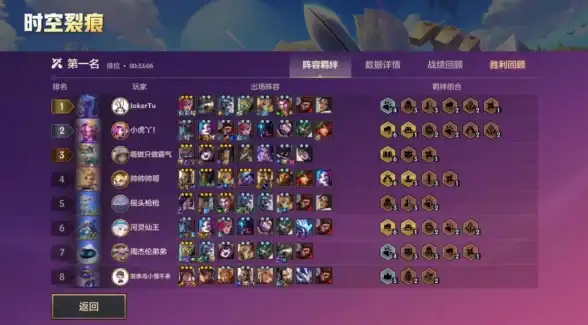






发表评论